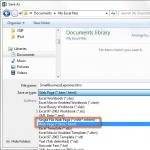Flash player este o platformă multimedia pentru aplicații web și prezentări multimedia. Folosit pentru a crea bannere publicitare, animație, jocuri, precum și redarea înregistrărilor video și audio pe paginile web. Necesită actualizare regulată.
Adobe Flash Player este foarte necesar pentru jocurile din Odnoklassniki, deoarece toate jocurile sunt construite pe flash. Actualizare flash playerul este necesar pentru redarea video normală, blițul funcționează aplicatii. Implicit în google actualizare chrome instalat automat împreună cu actualizarea browserului în sine. Recomand să-l folosiți deoarece nu au existat dificultăți cu flash player-ul. Lucrurile stau diferit cu mozilla firefox. După ce ați actualizat flash player-ul, puteți selecta „instalați automat actualizări” în timpul instalării și problema va fi rezolvată. Dacă ați ales o altă opțiune, va trebui să actualizați manual flash player-ul de fiecare dată când vedeți un mesaj despre un plugin învechit.
Puteți descărca gratuit Adobe Flash Player pentru jocuri în Odnoklassniki de acolo. El nu este special. Un player flash este instalat sau actualizat pentru videoclipuri, jocuri, aplicații, pentru site-ul Odnoklassniki.
Pe lângă funcționarea normală a jocurilor, videoclipurilor, aplicațiilor, site-ului Odnoklassniki, este necesară actualizarea Adobe Flash Player la cea mai recentă versiune, astfel încât să nu primiți un virus prin vulnerabilitățile sale.
Descărcarea și instalarea (actualizarea) Adobe Flash Player
Descărcare Adobe Flash Player pentru colegii de clasă. Descărcați gratuit și instalați gratuit.
Pentru a actualiza, mergeți exact la programul unde flash player-ul nu funcționează și urmați linkul indicat mai sus. După ce faceți clic pe el, debifați 2 casete de selectare, așa cum se arată în imagine, și faceți clic pe „Instalare acum”.
Vi se oferă să încărcați un fișier - suntem de acord.

Lansați fișierul descărcat. Suntem de acord să-l rulăm pe computerul sau laptopul dvs.

Selectați parametrii de instalare așa cum se arată în imagine, faceți clic pe „Următorul”. Selectând „Permiteți Adobe să instaleze actualizări”, vă veți rezolva problema o dată pentru totdeauna. Nu va trebui să vă actualizați playerul flash din nou.
 Veți fi notificat cu privire la o actualizare reușită sub forma unui mesaj.
Veți fi notificat cu privire la o actualizare reușită sub forma unui mesaj.

Pentru a fi sigur, puteți urmări instrucțiunile video.
Vizionarea videoclipurilor postate pe rețeaua de socializare Odnoklassniki, precum și petrecerea timpului liber jucând jocuri, sunt oportunități foarte populare folosite de aproape toți utilizatorii activi ai site-ului. Pentru a implementa funcționalitatea care permite utilizatorilor să arate videoclipuri și să ruleze aplicații web pe site, Odnoklassniki folosește Flash Player, care poate înceta brusc să funcționeze. Cauzele erorilor și defecțiunilor Flash Player în Odnoklassniki, precum și principalele metode de eliminare a problemelor cu platforma multimedia, vor fi discutate în materialul de mai jos.
Când căutați cauzele unei probleme cu Flash Player, ar trebui să țineți cont de faptul că resursa web Odnoklassniki nu diferă de alte site-uri în ceea ce privește postarea conținutului și livrarea acestuia către utilizator. Adică, într-o situație în care unul sau altul conținut nu funcționează pe o rețea de socializare, erorile și eșecurile ar trebui să fie cel mai adesea învinuite nu site-ului, ci software, instalat pe computerul utilizatorului și folosit pentru a accesa resursele rețelei sociale. Motive de inoperabilitate Flash Player poate fi împărțit în două grupe.
Deoarece interacțiunea cu orice site web și conținutul acestuia se realizează prin intermediul browserului de internet și al pluginurilor integrate în acesta, primul lucru de făcut dacă nu este posibil să utilizați Flash Player în Odnoklassniki este să verificați funcționalitatea conținutului într-un alt browser, și apoi depanați problemele cu paginile web ale instrumentului de vizualizare preferat.

- Înainte de a continua cu intervenția serioasă în funcționarea software-ului dacă Flash Player nu funcționează, ar trebui să actualizați versiunea componentei, urmând instrucțiunile din material:
- Într-o situație în care problema cu Flash Player apare doar într-un anumit browser, ar trebui să utilizați recomandările conținute într-unul dintre articolele de pe site-ul nostru.
Citiți mai multe: Motive pentru care Flash Player nu funcționează și depanarea problemelor cu componenta din Internet Explorer, Mozilla Firefox, Opera, Yandex Browser, Google Chrome


Motivul 2: Eșecul sistemului
Dacă manipulările pentru eliminarea problemelor cu performanța componentei în cauză în browsere nu aduc rezultate, adică după efectuarea acestora, conținutul Flash din Odnoklassniki încă nu este afișat corect, ar trebui să reinstalați complet Flash Player. În cele mai multe cazuri, această metodă drastică vă permite să restabiliți funcționalitatea platformei Adobe în sistem ca întreg.
În acest articol vom vorbi despre flash player. De ce este nevoie? Nu vom intra în detalii tehnice (este puțin probabil ca cineva de aici să fie interesat de acest lucru), să spunem doar că multe jocuri online sunt construite pe această tehnologie. În consecință, dacă nu aveți Flash Player instalat pe computer sau este dezactivat, nu veți putea juca jocul, deoarece atunci când îl deschideți, veți vedea ceva de genul:

Interesant este că această inscripție nu înseamnă deloc că trebuie de fapt să actualizați Adobe Flash Jucător, o astfel de inscripție poate fi chiar și în cazul ultimei versiunea instalată jucător. De ce? Inscripția apare și atunci când playerul flash este pur și simplu dezactivat, ca, de exemplu, în ultimele versiuni Google Chrome.
Să ne uităm la ambele opțiuni. Dacă playerul flash este dezactivat în browser (și Google Chrome), procedați astfel: copiați acest lucru chrome://settings/content/flash V bara de adresa Google Chrome și apăsați Enter de pe tastatură. Se va deschide pagina Flash, aici puteți bifa casetele după bunul plac. De exemplu, permiteți Flash pe toate site-urile, dar nu întrebați, ca în exemplu:

În acest caz, toate jocurile flash sau videoclipurile flash vor fi încărcate imediat.
În Mozilla, playerul flash poate fi dezactivat de către utilizator prin secțiunea „Plugin-uri” (Ctrl+Shift+A trebuie să îl activați singur).

Ei bine, dacă Adobe Flash Player este cu adevărat învechit sau nu este instalat deloc pe computer, de unde îl puteți descărca? Doar pe site-ul oficial (https://get.adobe.com/ru/flashplayer/). Intrați și instalați, dacă este necesar, debifați aplicații suplimentare(sau lasa-l).

După instalarea playerului flash, jocul ar trebui să se încarce.
Jocurile pe calculator sunt foarte populare în rândul utilizatorilor de toate vârstele. Cel mai bun remediu pentru relaxare, timp liber interesant și recreere nu pot fi imaginate. Diverse rețele sociale oferă membrilor lor o selecție uriașă de jocuri online de toate genurile. Resursa Odnoklassniki nu face excepție de la această regulă. Mulți dintre noi își amintesc cu drag „Farm Frenzy” și alte jucării interesante. Dar uneori un joc din Odnoklassniki, bazat pe animație flash, nu vrea să înceapă și necesită instalarea sau actualizarea unui fel de plugin. Ce să faci într-o astfel de situație?
Dacă doriți să vizionați videoclipuri, să ascultați muzică, să utilizați telefonia prin internet și să jucați jocuri pe site-ul rețelei de socializare Odnoklassniki, atunci în browser trebuie să fie instalat un plugin special - Adobe Flash Player, care trebuie actualizat constant la cea mai recentă Versiune curentă. Pluginuri similare există pentru toate browserele de internet populare.
Opțiunea 1: Instalați pluginul
In multe Browsere Adobe Flash Player este instalat implicit, dar este posibil să fi fost eliminat sau să nu funcționeze corect. Să încercăm să instalăm un player flash folosind site-ul de rețea socială Odnoklassniki.
- Deschideți site-ul web odnoklassniki.ru în browser, introduceți numele de utilizator și parola și faceți clic pe pictograma triunghi din colțul din dreapta sus al paginii lângă micul avatar.
- În meniul care se deschide, selectați elementul "Ajutor".
- În secțiunea de ajutor a resursei, în bara de căutare, începeți să tastați: "Adobe Flash Player". În partea dreaptă a paginii în rezultate găsim articolul „Cum se instalează Adobe Flash Player?”. Faceți clic pe el cu butonul stâng al mouse-ului.
- În răspunsul care se deschide, în primul paragraf vedem un link către site-ul web al dezvoltatorului de plugin. Faceți clic pe el cu LMB.
- Ajungem la pagina de descărcare a playerului flash. Sistemul detectează automat browserul dvs., versiunea Windows și regiunea. Dacă nu doriți să instalați software antivirus suplimentar, debifați casetele corespunzătoare. După ce te-ai hotărât, apasă butonul "Instaleaza acum".
- În fereastra următoare, citiți cu atenție instrucțiunile privind acțiunile ulterioare.
- În browserul de internet, accesați folderul fișierelor descărcate. De exemplu, în Google Chrome, pentru a face acest lucru, trebuie să apăsați butonul de serviciu cu trei puncte verticale și să selectați linia din meniul derulant „Descărcări”. Puteți utiliza o comandă rapidă de la tastatură Ctrl+J.
- În folderul fișierelor descărcate, găsiți programul de instalare flash player și rulați-l.
- Programul de instalare începe să descarce fișierele necesare. Acest lucru va dura câteva minute, în funcție de viteza conexiunii dvs. la internet.
- Apoi trebuie să închideți browserul și să faceți clic pe butonul "Continua".
- Începe partea finală a instalării. Așteptăm câteva minute.
- Sistemul vă informează despre finalizarea instalării pluginului. Tot ce trebuie să faceți este să apăsați butonul "Gata"și începe să joci pe Odnoklassniki.
![]()











Opțiunea 2: Actualizarea pluginului
Dacă Adobe Flash Player este deja instalat în browser, atunci jocul descărcat pe Odnoklassniki poate solicita să îl actualizați la cea mai recentă versiune. Suntem de acord și urmăm instrucțiunile sistemului. Puteți afla în detaliu cum să actualizați corect pluginul într-un alt articol de pe site-ul nostru făcând clic pe linkul de mai jos.
După cum puteți vedea, nu este nimic complicat în descărcarea playerului flash necesar pentru a juca jocuri pe Odnoklassniki. Petrece timp în în rețelele sociale cu folos și plăcere.
Cum să actualizez gratuit Adobe Flash Player în Odnoklassniki? Utilizatorii lucrează activ cu funcții suplimentare. Dar când vizionați videoclipuri sau jucați jocuri, veți avea nevoie de software special.
Flash este o tehnologie de redare video care a fost folosită de mulți ani. În ultimii ani, site-urile l-au abandonat în mod activ și au trecut la standarde moderne. Există o serie de motive:
- Utilizatorul nu mai trebuie să se gândească la cum să instaleze software-ul flash.
- Nu aveți nevoie de Adobe Flash Player sau alte programe. O persoană intră în portal, lansează un videoclip și îl poate vizualiza fără suplimente.
- Noile tehnologii de redare sunt superioare flash-ului în parametrii cheie.
- O serie de producători abandonează complet această opțiune și nu instalează software pe produsele lor.
Dar nu toate site-urile au reușit să actualizeze sistemul și adaptarea ulterioară a acestuia. Prin urmare, o serie de portaluri, inclusiv OK, folosesc flash pentru a reda videoclipuri și jocuri. Va trebui să vă dați seama cum să actualizați sau să instalați programul pentru redarea fișierelor.
Trebuie să descarc?
O serie de producători instalează aplicația pe propriile dispozitive după producție. Apoi, utilizatorul nu trebuie să descarce de pe site, el poate începe imediat să folosească OK.
Este ușor de înțeles că aveți software. Accesați videoclipuri și jocuri, lansați. Dacă funcționează perfect, atunci nu trebuie să vă faceți griji că trebuie să instalați un player pentru a juca flash.
Software-ul este actualizat la cel mai recent versiuni Windows V mod automat. Procedura are loc cu întârziere, dar software-ul vechi continuă să funcționeze mult timp, nu ar trebui să existe dificultăți.
Flash player pentru Odnoklassniki descărcare gratuită
Cum se instalează gratuit flash player în Odnoklassniki? Necesar:
- Accesați site-ul oficial al Adobe Flash Player.
- Găsiți butonul de descărcare.
- Începe descărcare.
- Faceți clic pe fișier.
- Se va deschide meniul de configurare.
- Selectati optiunile.
- Confirmați operațiunea.
- O instalare sau o actualizare este în curs de desfășurare dacă aveți o versiune anterioară.
- După ce apare mesajul de succes, puteți utiliza OK.
Procedura durează 1-2 minute. Trebuie să vă oferim câteva sfaturi:
- Nu ar trebui să descărcați de pe site-uri terțe. Distribuția pe segmentul rus al internetului are loc de pe portalul oficial Adobe.
- Programul este oferit gratuit. Dacă o resursă cere să plătească pentru un produs, atunci încearcă să înșele utilizatorul.
Dacă programul nu funcționează

De ce nu funcționează aplicație instalată? Enumerăm motivele probabile:
- Ai folosit un fișier deteriorat.
- Software descărcat de pe un site terță parte.
- A apărut o eroare în timpul instalării.
Ce să fac?
- Dezinstalați programul din meniu.
- Descărcați versiunea de pe portalul oficial.
- Reinstala.
Este necesar un player pentru o aplicație mobilă?
Programul OK nu necesită un player flash. Aplicația de redare folosește soluții moderne. Adaptarea a avut loc ținând cont de nevoile utilizatorilor, veți fi mulțumiți de funcționarea excelentă a software-ului.
De ce ar trebui să utilizați un program pentru smartphone?
- Are o interfață plăcută.
- Convenabil de utilizat.
- Nu mai sunt dificultăți.
- Veți putea comunica confortabil.
- Există notificări despre mesaje noi.
- Puteți utiliza toate funcțiile.
- Aplicația este foarte stabilă.
- Sunt furnizate versiuni pentru platformele majore.
- Instalarea și pregătirea pentru utilizare durează minim.